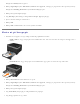Dell™ Brukerhåndbok for 2330d/2330dn-laserskriver Slik kan du bestille blekkpatroner eller rekvisita fra Dell: 1. Dobbeltklikk på dette ikonet på skrivebordet: 2. Gå til Dells hjemmeside, eller bestill Dell-skriverrekvisita pr. telefon. www.dell.com/supplies Sørg for å ha servicekoden for Dell-skriveren tilgjengelig når du skal bestille.
Juni 2008 SRV HX750 Rev.
Finne informasjon Finne informasjon om skriveren Hva leter du etter? Her finner du det: Informasjon om installering av skriveren Plakaten Installere skriveren Slik skriver du ut Slik vedlikeholder du skriveren Slik kontakter du Dell™ Brukerveiledning MERK: Det kan hende at brukerveiledningen ikke er tilgjengelig i ditt land eller område.
MERK: Hvis du kjøpte skriveren sammen med en Delldatamaskin, er dokumentasjon og drivere for skriveren allerede installert på datamaskinen. Servicekode og servicenummer Slik identifiserer du skriveren når du bruker support.dell.com eller kontakter brukerstøtte Slik finner du servicekoden for å dirigere samtalen når du kontakter brukerstøtte Servicekode og servicenummer Disse etikettene finnes på skriveren. Illustrasjonen nedenfor viser plasseringen av etiketten på skriveren.
Utskrift Skrive ut dokumenter Skrive ut på konvolutter Skrive ut ved hjelp av flerbruksmateren Skrive ut på brevpapir Skrive ut et tosidig dokument (dupleksutskrift) Skrive ut en plakat Skrive ut flere sider på ett ark (nedskalering) Skrive ut på transparenter Skrive ut et hefte Avbryte en utskriftsjobb Skrive ut dokumenter 1. Slå på datamaskinen og skriveren, og kontroller at de er koblet sammen. 2. Legg i papiret. Se Legge i papir hvis du vil ha mer informasjon. 3.
MERK: FB-materen vises i Paper Source (Papirkilde) når konfigurasjon Cassette (Vanlig skuff) er valgt. 5. Velg riktig papirtype. 6. Gjør eventuelle endringer i dokumentet. 7. Klikk på OK. 8. Klikk på OK i utskriftsvinduet for å sende jobben til utskrift. Skrive ut et tosidig dokument (dupleksutskrift) Du kan redusere utskriftskostnadene ved å skrive ut på begge sider av papiret. Du kan velge hvordan du vil at den tosidige jobben skal bindes inn: langside eller kortside.
2. Klikk på Egenskaper (eller Alternativer, Skriver eller Oppsett, avhengig av programmet eller operativsystemet). Dialogboksen Printing Preferences (Utskriftsinnstillinger) åpnes. 3. I delen Multipage printing (N-up) (Flersiders utskrift (N sider/side)) må du angi antallet sider du vil skrive ut på et ark, ved å skrive inn et tall eller bruke pilene i kombinasjonsboksen. 4. Klikk på OK. 5. Klikk på OK i utskriftsvinduet for å sende jobben til utskrift.
Dialogboksen Print (Skriv ut) åpnes. 3. Klikk på Egenskaper (eller Alternativer, Skriver eller Oppsett, avhengig av programmet eller operativsystemet). Dialogboksen Printing Preferences (Utskriftsinnstillinger) åpnes. 4. Klikk på kategorien Paper (Papir). 5. Velg Envelope (Konvolutt) på rullegardinlisten Paper Type (Papirtype). 6. Gjør eventuelle endringer i dokumentet. 7. Klikk på OK. 8. Klikk på OK i utskriftsvinduet for å sende jobben til utskrift. Skrive ut på brevpapir 1.
7. Klikk på OK. 8. Klikk på OK i utskriftsvinduet for å sende jobben til utskrift. Skrive ut en plakat Med plakatinnstillingen kan du skrive ut ett enkelt bilde over flere sider. Når det er skrevet ut, kan du sette sammen sidene for å lage ett stort bilde. 1. Klikk på Fil ® Skriv ut når dokumentet er åpent. 2. Klikk på Egenskaper (eller Alternativer, Skriver eller Oppsett, avhengig av programmet eller operativsystemet). Dialogboksen Printing Preferences (Utskriftsinnstillinger) åpnes. 3.
MERK: For å hindre at utskriften gnis utover, må du fjerne transparentene etter hvert som de kommer ut, og la dem tørke før du legger dem i en bunke. Det kan ta opptil 15 minutter før transparenter er tørre. Avbryte en utskriftsjobb Fra skriverens kontrollpanel Trykk på Avbryt-knappen to ganger for å stoppe den gjeldende utskriftsjobben. Fra datamaskinen 1. I Windows Vista™ (standard Start-meny): a. Klikk på ® Kontrollpanel. b. Klikk på Maskinvare og lyd. c. Klikk på Skrivere.
Om skriveren Forstå skriverdelene Forstå kontrollpanelet Velge riktig kabel Forstå skriverdelene Del Beskrivelse 1 Papirutgang foran Spor der papiret kommer ut av skriveren. 2 Utskufforlenger Støtte for papiret når det kommer ut av skriveren. 3 Deksel til flerbruksmater Deksel for å få tilgang til flerbruksmateren. 4 Standardskuff (skuff 1) Standard papirskuff som kan romme 250 ark.
10 Skuff i flerbruksmater Støtte for papiret når det legges i flerbruksmateren. 11 Utvidelsesskuff Ekstra støtte for annet utskriftsmateriale enn papir, for eksempel konvolutter, for å forhindre bøying eller krølling. 12 Breddeførere Førere for utskriftsmaterialet som legges i flerbruksmateren. 13 Tapp for breddefører Skyv tappen for å justere breddeførerne. Del Beskrivelse 14 Servicenummer En serie med tall som identifiserer skriveren når du bruker support.dell.
20 Strømbryter Bryter for å slå skriveren av eller på. 21 Låseenhet Sikkerhetslås som gir fysisk sikring av skriveren. 22 Papirutgang bak Deksel som gjør at utskriftsjobber kan komme ut av skriveren på et flatt underlag, for eksempel jobber som skrives ut på transparenter eller kartong.
Grønn – skriveren varmes opp, behandler data eller skriver ut. Gul – brukertilsyn er nødvendig. Velge riktig kabel Skriverens sammenkoblingskabel må oppfylle følgende krav: Tilkobling Kabelsertifisering USB USB 2.
Vedlikeholde skriveren Bestille rekvisita Oppbevare rekvisita Skifte rekvisita Rengjøre skriveren FORSIKTIG: Før du utfører noen av fremgangsmåtene som er oppført i denne delen, må du lese og følge sikkerhetsinformasjonen i brukerhåndboken. Dell™-tonerkassetter er bare tilgjengelige via Dell. Du kan bestille mer toner på Internett via www.dell.com/supplies. FORSIKTIG: Det anbefales å bruke Dell-tonerkassetter til skriveren.
5. Klikk på Visit Dell's cartridge ordering website (Gå til Dells hjemmeside for bestilling av blekkpatroner). Oppbevare rekvisita Oppbevare utskriftsmateriale Følg disse retningslinjene for riktig oppbevaring av utskriftsmateriale. Det vil bidra til å unngå problemer med inntrekking og ujevn utskriftskvalitet. For best mulige resultater bør du oppbevare utskriftsmaterialet i et miljø der temperaturen er ca. 21 °C og den relative luftfuktigheten er 40 %.
utskriftskvaliteten betraktelig dårligere helt til bildetrommelen slutter å fungere når den når maksimumsnivået på 30.000 sider. MERKNAD: Når du bytter bildetrommelen, må du ikke la den stå lenge i sterkt lys. Hvis den gjør det, kan det føre til problemer med utskriftskvaliteten. 1. Slå av skriveren. 2. Åpne frontdekselet ved å trykke på utløserknappen på høyre side av skriveren og senke dekselet. 3.
MERKNAD: Ikke la den nye bildetrommelen stå lenge i sterkt lys. Hvis den gjør det, kan det føre til problemer med utskriftskvaliteten. 7. Sett tonerkassettenheten inn i den nye bildetrommelen ved å justere de hvite valsene på tonerkassetten med de hvite pilene på sporene på bildetrommelen og skyve tonerkassetten helt inn. Kassetten klikker på plass når den er riktig satt inn. 8.
MERKNAD: Når du bytter tonerkassett, må du ikke la den nye tonerkassetten stå lenge i sterkt lys. Hvis den gjør det, kan det føre til problemer med utskriftskvaliteten. 1. Slå av skriveren. 2. Åpne frontdekselet ved å trykke på knappen på høyre side av skriveren og senke dekselet. 3. Trykk på knappen på basen til bildetrommelen, og trekk tonerkassettenheten opp og ut ved hjelp av håndtaket. 4. Pakk ut den nye tonerkassetten.
7. Lukk frontdekselet. Rengjøre skriveren Rengjøre skrivehodelinsen FORSIKTIG: Bruk av kontroller og utføring av justeringer eller andre prosedyrer enn de som er angitt i brukerdokumentasjonen eller instruksjonene fra Dell, kan føre til eksponering for farlig stråling. 1. Slå av skriveren, trekk ut strømledningen fra stikkontakten og koble alle kabler fra skriveren før du går videre. 2. Åpne frontdekselet ved å trykke på knappen på høyre side av skriveren og senke dekselet. 3.
4. Finn skrivehodelinsen i glass. Du finner den i det forsenkede området øverst på skriveren. 5. Tørk forsiktig av skrivehodelinsen med en ren, tørr klut som ikke loer. MERKNAD: Du kan skade skrivehodelinsen hvis du ikke bruker en ren, tørr klut som ikke loer. 6. Sett inn bildetrommelenheten med tonerkassetten ved å justere de blå pilene på bildetrommelenheten etter de blå pilene på skriveren og skyve bildetrommelen så langt inn i skriveren som mulig.
Kontrollpanelmenyer Menyliste Papirmeny Rapporter Network/Ports (Nettverk/porter) Innstillinger Menyliste Hovedmeny Paper Menu (Papirmeny) Reports (Rapporter) Network/Ports (Nettverk/porter) Settings (Innstillinger) 1. I menylisten bruker du pilknappene 2. Trykk på knappen Velg-knappen 3. Trykk på høyre pilknapp 4. Bruk pilknappene for å bla til hovedmenyen. . til den ønskede overskriften vises på displayet, og trykk deretter på Velg-knappen til å bla gjennom de tilgjengelige menyelementene.
Substitute Size (Skift størrelse) Off (Av) Statement/A5 Letter/A4 All Listed (Alle på listen)* Custom Types (Tilpassede typer) Custom Type (Tilpasset type
Rough/Cotton (Grovt/bomull) Resirkulert Custom Type (Tilpasset type (Tilpasset type
arkmater. Load Manual (Fyll manuell mater) vises når ett ark med utskriftsmateriale må legges i flerbruksmateren. MERK: Når innstillingen Vanlig skuff er valgt, konfigureres flerbruksmateren som en automatisk papirkilde. Substitute Size Skift en angitt papirstørrelse hvis den ønskede størrelsen ikke er tilgjengelig.
Legal Executive Folio Statement Universal MERK: Se Universal Setup (Universaloppsett) hvis du vil ha mer informasjon. 7 3/4 Envelope (7 3/4-konvolutt) 9-konvolutt 10-konvolutt B5-konvolutt C5-konvolutt DL-konvolutt Annen konvolutt Type i FB-mater Identifisere typen utskriftsmateriale som ligger i flerbruksmateren.
Farget papir Light Paper (Tynt papir) Heavy Paper (Tykt papir) Rough/Cotton (Grovt/bomull) Custom Type (Tilpasset type
Rough Envelope (Grov konvolutt) Light Paper (Tynt papir) Heavy Paper (Tykt papir) Rough/Cotton (Grovt/bomull) Resirkulert Custom Type (Tilpasset type
Resirkulert Custom Type (Tilpasset type
Print Fonts (Skriv ut skrifter) Print Directory (Skriv ut katalog) Asset Report (ID-rapport) 1. På menylisten bruker du pilknappene 2. Trykk på knappen Velg-knappen 3. Trykk på høyre pilknapp 4. Bruk pilknappene for å bla i rapportmenyen. . til den ønskede overskriften vises på displayet, og trykk deretter på Velg-knappen til å bla gjennom de tilgjengelige menyelementene. 5.
Network/Ports (Nettverk/porter) Modus Modus – hovedmenyen Network/Port (Nettverk/port) Network (Nettverk) USB Parallell Nettverksmodus Hovedmeny Modus – hovedmenyen Network (Nettverk) PCL SmartSwitch PS SmartSwitch NPA Mode (NPA-modus) Network Buffer (Nettverksbuffer) Binær PS for Mac Standard Network Setup (Standard nettverksoppsett) Hver undermeny på nettverksmenyen vises bare hvis enheten har et standard nettverkskort, eller hvis det er installert ytterligere nettverkskort.
NPA Mode (NPA-modus) Sende utskriftsjobber til skriveren og spørre om statusinformasjon for skriveren samtidig. On (På) Off (Av) Auto* Network Buffer (Nettverksbuffer) Tilordne en størrelse til nettverksbufferen Binær PS for Mac Konfigurere skriveren slik at den kan behandle utskriftsjobber med binær PostScript-emulering for Macintosh. Auto* Disabled (Deaktivert) 3K to (3000 til ) (i trinn på 1000).
Meny: Du kan gjøre følgende: PCL SmartSwitch Angi at skriveren automatisk skal bytte til PCL-emulering når en utskriftsjobb krever det, uavhengig av standard skriverspråk. På* Off (Av) PS SmartSwitch Angi at skriveren automatisk skal bytte til PostScript-emulering når en utskriftsjobb krever det, uavhengig av standard skriverspråk. På* Off (Av) NPA Mode (NPA- Sende utskriftsjobber til skriveren og spørre om statusinformasjon for modus) skriveren samtidig.
Parallell PCL SmartSwitch PS SmartSwitch NPA Mode (NPA-modus) Parallell buffer Avansert status Protokoll Følge init Parallellmodus 2 Binær PS for Mac Parallel With ENA (Parallell med ENA) Bruk Parallell-menyen til å endre skriverinnstillingene for jobber som sendes via en parallellport. 1. På menylisten bruker du pilknappene 2. Trykk på knappen Velg-knappen 3. Trykk på høyre pilknapp 4. Bruk pilknappene for å bla til parallellmenyen. .
Off (Av) Protokoll Angi protokollen for parallellgrensesnittet. Motta informasjon med en mye høyere overføringshastighet hvis innstillingen for skriveren er satt til Fastbytes (dersom datamaskinen støtter Fastbytes), eller motta informasjon med vanlig overføringshastighet dersom innstillingen for skriveren er satt til Standard. Standard Fastbytes* Følge init Avgjør om skriveren skal behandle forespørsler om initialisering av maskinvaren fra datamaskinen.
PostScript-meny PCL emul-meny Modus for generelle innstillinger Hovedmeny Modus – hovedmenyen General Settings (Generelle innstillinger) Display Language (Kontrollpanelspråk) Run Initial Setup (Kjør første oppsett) Alarms (Alarmer) Timeouts (Tidsavbrudd) Print Recovery (Utskriftsgjenoppretting) Factory Defaults (Fabrikkoppsett) 1. På menylisten bruker du pilknappene 2. Trykk på knappen Velg-knappen 3. Trykk på høyre pilknapp 4. Bruk pilknappene for å bla til menyen for generelle innstillinger. .
No (Nei) Alarms (Alarmer) Angi at en lydalarm skal gå av når skriveren trenger brukertilsyn. Alarm Control (Alarminnstilling) Off (Av) Single (Enkelt)* Continuous (Uavbrutt) Toner Alarm (Toneralarm) Av* Enkle Continuous (Uavbrutt) Timeouts (Tidsavbrudd) Angi antallet minutter med inaktivitet før systemet går over i strømsparermodus.
Av* Factory Defaults (Fabrikkoppsett) Tilbakestille og gjenopprette aktuelle innstillinger til standardinnstillingene. Do Not Restore (Ikke gjenopprett)* Restore (Gjenopprett) *Standardinnstilling Setup mode (Oppsettmodus) Hovedmeny Modus – hovedmenyen Setup (Oppsett) Printer Language (Skriverspråk) Print Area (Utskriftsområde) Download Target (Last ned til) Resource Save (Lagre ressurser) 1. På menylisten bruker du pilknappene 2. Trykk på knappen Velg-knappen 3. Trykk på høyre pilknapp 4.
det er behov for minnet. Da slettes de ressursene som er knyttet til det inaktive skriverspråket. On (På) – skriveren beholder alle nedlastede ressurser for alle skriverspråk, også når språket endres og skriveren tilbakestilles. Hvis skriveren går tom for minne, vises meldingen 38 Minnet er fullt.
Copies (Kopier) Angi et standard antall kopier for hver utskriftsjobb. 1*–999 Blank Pages (Blanke sider) Angi om det skal settes inn blanke sider i en utskriftsjobb. Do Not Print (Ikke skriv ut)* Skrive ut Collation (Sortering) Legge sidene i en utskriftsjobb i riktig rekkefølge når det skrives ut flere kopier. On (På) – hele jobben skrives ut det antallet ganger som er angitt via menyelementet Copies (Kopier).
Orientation (Retning) Angi retningen på et ark med flersiders utskrift. Auto* Long Edge (Langside) Short Edge (Kortside) N-up Border (Nedskaleringskantlinje) Skrive ut en ramme rundt hver side når du bruker flersiders utskrift (nedskalering). None (Ingen)* Solid (Heltrukket) *Standardinnstilling Kvalitetsmodus Modusmeny Modus – hovedmenyen Quality (Kvalitet) Print Resolution (Utskriftsoppløsning) Pixel Boost (Pikseløkning) Mørkhet Enhance Fine Lines (Forb.
4* Velge en lavere verdi for smalere linjebredde, lysere gråtonebilder og lysere utskriftsresultat. Velge en høyere verdi for tykkere linjebredde eller mørkere gråtonebilder. MERK: Du kan spare toner ved å velge et lavere tall. Enhance Fine Lines (Forb. fine linjer) Aktivere en utskriftsmodus som foretrekkes for filer som arkitekttegninger, kart, elektriske kretsdiagrammer og flytdiagrammer.
Meny: Du kan gjøre følgende: Heksadesimale Avgjøre om det har oppstått problemer med kabelen eller verdier språktolkeren når det skrives ut uventede tegn eller tegn mangler på utskriften Isolere utskriftsproblemer og kilden til dem Identifisere hvilken informasjon som mottas av skriveren PostScript-modus Modusmeny Modus – hovedmenyen PostScript Skriv ut PS-feil Skriftprioritet 1. På menylisten bruker du pilknappene 2. Trykk på knappen Velg-knappen 3. Trykk på høyre pilknapp 4.
1. På menylisten bruker du pilknappene 2. Trykk på knappen Velg-knappen 3. Trykk på høyre pilknapp 4. Bruk pilknappene for å bla til menyen for PCL-emuleringsmenyen. . til den ønskede overskriften vises på displayet, og trykk deretter på Velg-knappen til å bla gjennom de tilgjengelige menyelementene. 5. Når den ønskede innstillingen vises på skjermen, kan du trykke på Velg-knappen for å lagre innstillingen.
On (På) Av* Endre skuffnr. Angi FB-mater Assign Tray (Angi skuff ) Angi manuell mating Tildel til man. konvolutt Konfigurere skriveren slik at den kan brukes sammen med skriverprogramvare eller programmer som bruker ulike kildetilordninger for skuffer og matere. 200 = Off (Av)* 0–199 Vis fabrikkstandard Vise standardinnstillingen som er tilordnet hver skuff eller mater. Gjenopprett std. Tilbakestille alle tilordninger for skuffer og matere til standardinnstillingene.
Administrativ støtte Bruke EWS (Embedded Web Server) Låse kontrollpanelmenyene ved hjelp av EWS (Embedded Web Server) Opprette et administrativt passord Bruke EWS (Embedded Web Server) Hvis skriveren er installert på et nettverk, er EWS (Embedded Web Server) tilgjengelig for en rekke funksjoner: konfigurere skriverinnstillinger kontrollere statusen til skriverrekvisitaene konfigurere nettverksinnstillingene opprette et passord for bestemte menyer vise rapporter gjenopprette fabrikkoppsettet vise den
5. Klikk på Submit (Send) for å lagre PIN-koden. Hvis du vil endre PIN-koden, kan du klikke på Reset Form (Tilbakestill skjema). Opprette et administrativt passord Ved å opprette et administrativt passord kan systemansvarlig passordbeskytte skriverinnstillinger. For å unngå at en bruker endrer en skriverinnstilling, bør kontrollpanelet låses og et administrativt passord angis. Se Låse kontrollpanelmenyene ved hjelp av EWS (Embedded Web Server) hvis du vil ha mer informasjon.
Installere tilleggsmaskinvare Sette inn 550 arks materen (tilleggsutstyr) Installere et minnekort (tilleggsutstyr) Sette inn 550 arks materen (tilleggsutstyr) En tilleggsmater kobles til under skriveren. Hver mater består av to deler: en skuff og en inntrekkingsmekanisme. Skriveren støtter en tilleggsmater som kan romme opptil 550 ark. FORSIKTIG: Hvis du skal sette inn en mater etter at du har konfigurert skriveren, må du slå av skriveren og trekke strømledningen ut av stikkontakten før du fortsetter.
a. Klikk på Start®Kontrollpanel. b. Dobbeltklikk på Skrivere og annen maskinvare. c. Dobbeltklikk på Skrivere og telefakser. 7. Høyreklikk på ikonet for Dell 2330d/2330dn-laserskriveren. 8. Klikk på Properties (Egenskaper). 9. Klikk på Install Options (Installert tilleggsutstyr). 10. Klikk på Ask Printer (Spør skriveren). 11. Klikk på OK. 12. Klikk på OK, og lukk deretter Skrivere-mappen. Installere et minnekort (tilleggsutstyr) Hovedkortet har én kontakt for et minnekort (tilleggsutstyr).
4. Pakk ut minnekortet. Ikke ta på kontaktpunktene langs kanten av kortet. 5. Rett inn hakkene på enden av kortet etter hakkene på kontakten. 6. Skyv minnekortet inn i kontakten til låseklemmene på begge sider av kontakten klikker på plass. Det kan hende du må presse på kortet for å få det helt på plass. 7. Pass på at låseklemmene er plassert over de tilsvarende innsnittene i minnekortet. 8. Lukk sidedekselet. 9. Slå på skriveren igjen. 10. I Windows Vista: a. Klikk på ® Kontrollpanel. b.
Feilsøke skriveren Vanlige spørsmål: problemer og løsninger for Dell 2330d/2330dn-laserskrivere Papirproblemer Oppsettproblemer Utskriftsproblemer Feilmeldinger Problemer med utskriftskvaliteten Generelle retningslinjer for valg og oppbevaring av utskriftsmateriale Vanlige spørsmål: Mac OS ®-funksjoner, -problemer og -løsninger Unngå papirstopp og feilmatinger Ringe etter service Fjerne papirstopp Vanlige spørsmål: problemer og løsninger for Dell 2330d/2330dn-laserskrivere Hvordan installerer jeg
Se Legge i papirskuffene for 250 ark og 550 ark. Hvordan installerer jeg Dell 2330d-/2330dn-laserskriverdriveren gjennom nettverk for Windows? Se Konfigurere for nettverksutskrift. Hvordan tilbakestiller jeg bildetrommelens teller? Hvis du vil tilbakestille telleren, kan du se instruksjonsarket som fulgte med den nye bildetrommelen. Se Bytte bildetrommelen hvis du vil ha mer informasjon.
® I Windows XP kan du klikke på Start® Min datamaskin. I Windows 2000 kan du dobbeltklikke på Min datamaskin fra skrivebordet. 3. Dobbeltklikk på ikonet for CD-ROM-stasjonen, og dobbeltklikk deretter på setup.exe. 4. Når skjermbildet for installering av skriverprogramvare vises, klikker du på Personal Installation (Personlig installasjon) eller på Network Installation (Nettverksinstallasjon). 5. Følg instruksjonene på skjermen for å fullføre installeringen. Finn ut om skriverprogramvaren er installert.
Skriveren skriver ikke ut, og utskriftsjobber sitter fast i utskriftskøen. Kontroller om det finnes flere forekomster av skriveren som er installert på datamaskinen. 1. I Windows Vista: a. Klikk på ® Kontrollpanel. b. Klikk på Maskinvare og lyd. c. Klikk på Skrivere. I Windows XP kan du klikke på Start® Kontrollpanel® Skrivere og annen maskinvare® Skrivere og telefakser. I Windows 2000 kan du klikke på Start® Innstillinger® Skrivere. 2. Kontroller om det finnes flere objekter for skriveren. 3.
Kontroller at du har lagt i papiret riktig. Se Legge i papir hvis du vil ha mer informasjon. Feilmeldinger Close Door (Lukk deksel) Frontdekselet på skriveren er åpent. Lukk frontdekselet på skriveren. Install Tray (Sett inn skuff ) eller Cancel Print Job (Avbryt utskriftsjobb) Skriveren ber om at en bestemt enhet blir satt inn, slik at den kan skrive ut en jobb. Sett inn den angitte skuffen, eller trykk for å avbryte utskriftsjobben.
papirkildene. Det kan hende at den gjeldende utskriftsjobben inneholder feil. Hvis skriveren finner en kilde som inneholder papir i riktig størrelse, bruker den papir fra den kilden. Hvis skriveren ikke finner en kilde med den riktige papirtypen, skriver den ut på papiret som ligger i standardskuffen. Hvis du vil avbryte utskriftsjobben, kan du trykke på Avbryt-knappen . Load Multipurpose Feeder With (Legg i flerbruksmateren) Legg angitt papir i flerbruksmateren.
Hvis du vil fortsette utskriftsjobben, kan du trykke på Tilbake-knappen . Det kan hende at den gjeldende utskriftsjobben inneholder feil. Hvis du vil avbryte utskriftsjobben, kan du trykke på Avbryt-knappen . 30 Invalid Refill, Change Toner Cartridge (30 Ugyldig påfylt, bytt tonerkassett) Skriveren har oppdaget en påfylt tonerkassett. Ta ut tonerkassetten, og sett inn en ny.
Se Setup mode (Oppsettmodus) hvis du vil ha mer informasjon om hvordan du aktiverer Resource Save (Lagre ressurser). Hvis du vil hindre at denne feilen oppstår i fremtiden, kan du installere mer skriverminne. 37 Insufficient Memory to Collate Job (37 Ikke nok minne til å sortere jobb) Det er ikke nok ledig plass i skriverminnet til å sortere jobben. Trykk på Tilbake-knappen for å skrive ut den delen av jobben som allerede er lagret, og begynne å sortere resten av utskriftsjobben.
Hvis du vil avbryte den gjeldende utskriftsjobben, kan du trykke på Avbryt-knappen . Slik kan du hindre at denne feilen oppstår i fremtiden: Forenkle jobben. Reduser sidens kompleksitet ved å redusere mengden tekst og grafikk på siden til et minimum og slette unødvendige skrifter og makroer. Installer mer skriverminne. 54 Standard Network Software Error (54 Feil i standard nettverksprogram) Slå skriveren av og deretter på igjen for å starte den på nytt.
58 Too Many Trays Attached (58 For mange skuffer tilkoblet) Slå av skriveren. Trekk ut strømledningen. Fjern de overflødige skuffene. Slå på skriveren igjen. 59 Unsupported Tray (59 Skuff støttes ikke) Ta ut den angitte skuffen, og vent på at meldingen forsvinner. Du må ta ut skuffen som ikke støttes, for å kunne skrive ut. Slå av skriveren. Trekk ut strømledningen. Ta ut skuffen som ikke støttes. Koble strømledningen til en jordet stikkontakt. Slå på skriveren igjen.
Skift bildetrommelen, og tilbakestill telleren. 88 Toner Low (Lite toner igjen) Ta ut tonerkassetten, og rist den godt for å fordele toneren i tonerkassetten. Skift tonerkassetten. 88 Replace Toner Cartridge (Bytt tonerkassett) Bytt den angitte tonerkassetten. Trykk på Tilbake-knappen for å ignorere meldingen og fortsette utskriften. Det kan hende at resten av utskriftsjobben ikke skrives ut riktig. Hvis du vil avbryte utskriftsjobben, kan du trykke på Avbryt-knappen .
4. Løft basen til bildetrommelenheten, trekk den forsiktig opp og skyv den ut av skriveren. FORSIKTIG: Innsiden av skriveren kan være varm. Hvis du vil redusere risikoen for skader, må du la overflaten kjøles ned før du berører den. 5. Ta ut det fastkjørte papiret. 6. Sett inn tonerkassettenheten i bildetrommelenheten ved å justere de hvite valsene på tonerkassetten etter de hvite pilene på sporene på bildetrommelenheten og skyve tonerkassetten helt inn.
201 Paper Jam (Papirstopp) Papir har kjørt seg fast mellom innskuff- og utskuffsensoren på skriveren. 1. Slå av skriveren før du kontrollerer den. 2. Åpne frontdekselet ved å trykke på knappen på høyre side av skriveren og senke dekselet. 3. Trykk på knappen på basen til bildetrommelen, og trekk tonerkassettenheten opp og ut ved hjelp av håndtaket. FORSIKTIG: Innsiden av skriveren kan være varm. Hvis du vil redusere risikoen for skader, må du la overflaten kjøles ned før du berører den. 4.
6. Sett inn tonerkassettenheten i bildetrommelenheten ved å justere de hvite valsene på tonerkassetten etter de hvite pilene på sporene på bildetrommelenheten og skyve tonerkassetten helt inn. Kassetten klikker på plass når den er riktig satt inn. 7. Sett inn bildetrommelenheten med tonerkassettenheten i skriveren ved å justere de blå pilene på bildetrommelenheten etter de blå pilene på skriveren og skyve bildetrommelen så langt inn i skriveren som mulig.
4. Lukk bakre utskuff. 5. Slå på skriveren igjen. 6. Send utskriftsjobben til skriveren på nytt. 231 Paper Jam - Check Duplex (Papirstopp – Sjekk dupleks) Papir har kjørt seg fast i papirbanen bak i dupleksenheten. 1. Slå av skriveren før du kontrollerer den. 2. Åpne bakre utskuff. 3. Ta ut det fastkjørte papiret. 4. Lukk bakre utskuff. 5. Slå på skriveren igjen. 6. Send utskriftsjobben til skriveren på nytt.
FORSIKTIG: Innsiden av skriveren kan være varm. Hvis du vil redusere risikoen for skader, må du la overflaten kjøles ned før du berører den. 3. Ta ut det fastkjørte papiret. 4. Sett inn skuff 1 igjen. 5. Slå på skriveren igjen. 6. Send utskriftsjobben til skriveren på nytt. 234 Paper Jam - Check Duplex (Papirstopp – Sjekk dupleks) Papir har kjørt seg fast i dupleksenheten, men skriveren kan ikke identifisere hvor. 1. Slå av skriveren før du kontrollerer den. 2. Ta ut skuff 1.
FORSIKTIG: Innsiden av skriveren kan være varm. Hvis du vil redusere risikoen for skader, må du la overflaten kjøles ned før du berører den. 3. Ta ut fastkjørt papir. 4. Sett inn skuff 1 igjen. 5. Åpne bakre utskuff. 6. Ta ut fastkjørt papir.
7. Lukk bakre utskuff. 8. Slå på skriveren igjen. 9. Send utskriftsjobben til skriveren på nytt. 235 Paper Jam - Check Duplex (Papirstopp – Sjekk dupleks) Papir har kjørt seg fast ved utskuffen fordi papiret som ble brukt, var for smalt for dupleksenheten. 1. Slå av skriveren før du kontrollerer den. 2. Åpne bakre utskuff. 3. Ta ut det fastkjørte papiret. 4. Lukk bakre utskuff. 5. Erstatt det smale papiret i skuff 1 med et bredere papir. 6. Slå på skriveren igjen. 7.
2. Trekk ut skuff 1. FORSIKTIG: Innsiden av skriveren kan være varm. Hvis du vil redusere risikoen for skader, må du la overflaten kjøles ned før du berører den. 3. Ta ut det fastkjørte papiret. 4. Sett inn skuffen. 5. Slå på skriveren igjen. 6. Send utskriftsjobben til skriveren på nytt. Papirstopp i skuff 2 1. Slå av skriveren før du kontrollerer den. 2. Trekk ut skuff 2.
FORSIKTIG: Innsiden av skriveren kan være varm. Hvis du vil redusere risikoen for skader, må du la overflaten kjøles ned før du berører den. 3. Ta ut det fastkjørte papiret. FORSIKTIG: Kontroller at alle papirrester er fjernet. 4. Sett inn skuffen. 5. Slå på skriveren igjen. 6. Send utskriftsjobben til skriveren på nytt. 251 Paper Jam – Check Multipurpose Feeder (Papirstopp – sjekk flerbruksmater) 1. Slå av skriveren før du kontrollerer den. 2. Fjern papiret fra flerbruksmateren.
3. Bøy arkene frem og tilbake for å løsne dem, og luft dem. Ikke brett eller krøll papiret. Rett ut kantene på en plan overflate. 4. Legg papiret i flerbruksmateren. 5. Skyv papirføreren mot innsiden av skuffen slik at den så vidt berører kanten av papiret. 6. Slå på skriveren igjen. 7. Send utskriftsjobben til skriveren på nytt. Generelle retningslinjer for valg og oppbevaring av utskriftsmateriale Utskrift på fuktig, krøllete eller opprevet papir kan føre til papirstopp og dårlig utskriftskvalitet.
Unngå papirstopp og feilmatinger Du kan unngå de fleste papirstopp og feilmatinger ved å følge disse retningslinjene: Bruk papir som følger skriverens retningslinjer for utskriftsmateriale. Se Legge i papir hvis du vil ha mer informasjon. Kontroller at papiret er lagt riktig i innskuffen. Ikke legg for mye papir i innskuffen. Ikke fjern papir fra innskuffen under utskrift. Bøy, luft og rett ut papiret før du legger det i. Ikke bruk krøllet, brettet eller fuktig papir.
4. Sett inn igjen tonerkassetten ved å justere de hvite valsene på tonerkassetten etter de hvite pilene på sporene på bildetrommelen og skyve tonerkassetten helt inn. Kassetten klikker på plass når den er riktig satt inn. 5. Lukk frontdekselet. Papirstopp ikke synlig I nærheten av flerbruksmateren 1. Åpne flerbruksmateren. 2. Ta godt tak i papiret, og trekk det forsiktig ut av skriveren. 3. Lukk flerbruksmateren. I nærheten av papirinnskuffen 1. Ta ut papirinnskuffen.
2. Ta godt tak i papiret, og trekk det forsiktig ut av skriveren. 3. Sett inn papirinnskuffen igjen. I nærheten av utskufforlengeren 1. Trykk på utløserknappen på høyre side av skriveren for å åpne frontdekselet. 2. Ta godt tak i papiret, og trekk det forsiktig ut av skriveren. 3. Lukk frontdekselet. I nærheten av den bakre utskuffen 1. Åpne den bakre utskuffen.
2. Ta godt tak i papiret, og trekk det forsiktig ut av skriveren. 3. Lukk den bakre utskuffen. Slå skriveren på igjen og send utskriftsjobben til skriveren på nytt. Papirproblemer Kontroller at du har lagt i papiret riktig. Se Legge i papir hvis du vil ha mer informasjon. Bruk bare papir som er anbefalt for skriveren. Se Retningslinjer for utskriftsmateriale hvis du vil ha mer informasjon. Legg i en mindre mengde papir når du skriver ut flere sider.
Lukk alle programmer som ikke er i bruk. Prøv å minimere antallet og størrelsen på grafikk og bilder i dokumentet. Vurder å kjøpe mer minne (RAM) til datamaskinen. Fjern skrifttyper som du sjelden bruker, fra systemet. Avinstaller skriverprogramvaren, og installer den deretter på nytt. Velg en lavere utskriftskvalitet i dialogboksen Printing Preferences (Utskriftsinnstillinger). Kontroller at du har lagt i papiret riktig. Se Legge i papir hvis du vil ha mer informasjon.
Det er hvite streker på arket. Skrivehodelinsen er skitten. Tonerkassetten er defekt. Fikseringsenheten 2 er defekt. Prøv følgende: Rengjør linsen på skrivehodet. Bytt tonerkassetten. Bytt fikseringsenheten2 . Det vises vannrette streker på arket. Tonerkassetten kan være defekt, tom eller slitt. Fikseringsenheten 2 kan være slitt eller defekt. Prøv følgende: Bytt tonerkassetten. Bytt fikseringsenheten2 . Det vises loddrette streker på arket. Toneren smøres utover før den festes til papiret.
Kontroller at innstillingen for Paper Type (Papirtype) samsvarer med papiret i skuffen. Bytt fikseringsenheten2 . Utskriftskvaliteten på transparenter er dårlig. (Utskriften har uheldige lyse eller mørke flekker, toner er trukket utover, eller det vises vannrette eller loddrette lyse striper.) Du bruker transparenter som ikke oppfyller spesifikasjonene for skriveren. Innstillingen for Paper Type (Papirtype) er satt til noe annet enn Transparency (Transparenter).
Uønskede bilder vises på arket. Paper Type (Papirtype) er ikke riktig angitt. Tonernivået er lavt. Prøv følgende: Kontroller at innstillingen for Paper Type (Papirtype) samsvarer med papiret i skuffen. Bytt tonerkassetten. Skriften vises bare på én side av arket. Tonerkassetten er ikke riktig satt inn. Ta ut og sett inn tonerkassetten igjen. Margene er feil. Paper Size (Papirstørrelse) er ikke riktig angitt. Kontroller at innstillingen for Paper Size (Papirstørrelse) samsvarer med papiret i skuffen.
Papiret krøller seg når det skrives ut og kommer ut i utskuffen. Innstillingen for Paper Texture (Papirstruktur) er feil for papirtypen eller spesialpapiret du bruker. Kontroller at innstillingen for Paper Texture (Papirstruktur) samsvarer med papiret i skuffen. 1 Se Kvalitetsmodus hvis du vil ha mer informasjon. 2 Ring en servicetekniker når du vil bytte fikseringsenheten.
2. På lokalmenyen Paper Size (Papirstørrelse) velger du Manage Custom Sizes (Administrer egendefinerte størrelser). 3. Fra ruten Custom Page Sizes (Egendefinerte sidestørrelser) klikker du på + for å opprette en ny egendefinert papirstørrelse. 4. Dobbeltklikk på Untitled (Uten tittel) i listen som vises, for å endre navn på den egendefinerte papirstørrelsen. 5. Angi den riktige sidestørrelsen og margene på den egendefinerte papirstørrelsen. 6.
2. På menyene til venstre på websiden velger du Configuration (Konfigurasjon). 3. Fra listen over konfigurasjonsalternativer til høyre velger du AppleTalk. 4. Fra AppleTalk-siden velger du Advanced Settings (Avanserte innstillinger). 5. Fra siden AppleTalk Advanced Settings (Avanserte innstillinger for AppleTalk) ser du på lokalmenyen Data Mode (Datamodus). Hvis menyen er satt til IOP/EOP, endrer du den ikke. Hvis den er satt til TBCP, endrer du den til Raw Mode (Raw-modus).
Legge i papir Angi papirstørrelse og papirtype Legge i papirskuffene for 250 ark og 550 ark Bruke den bakre utskuffen Bruke flerbruksmateren Sammenkobling og frakobling av skuffer Angi papirstørrelse og papirtype MERK: Du må installere skriverprogramvaren før du kan konfigurere papirskuffene. Se Konfigurere for lokal utskrift eller Konfigurere for nettverksutskrift hvis du vil ha mer informasjon.
Dell 2330dn-laserskriver – koblet til et nettverk Du angir papirstørrelse og papirtype i Dells webverktøy for skriverkonfigurasjon. MERK: Det er bare mulig å konfigurere papirskuffer ved hjelp av Dells webverktøy for skriverkonfigurasjon på Dell 2330dn-laserskriveren. 1. Skriv inn IP-adressen til nettverksskriveren i webleseren. MERK: Hvis du ikke vet hva skriverens IP-adresse er, kan du skrive ut en nettverksoppsettside der IP-adressen er oppført.
c. Flytt den bakre papirføreren inn mot skuffens bakkant. 3. Bøy papirbunken frem og tilbake. Rett ut kantene på en plan overflate. 4. Legg papiret i skuffen med utskriftssiden ned. Kontroller at papiret er under maksimumslinjen på papirførerne på sidene. For mye papir kan føre til papirstopp.
5. Skyv de to papirførerne på sidene og den bakre papirføreren til de berører kanten av papirbunken. 6. Sett skuffen inn igjen. 7. Trekk ut papirstøtten på utskuffen. Bruke den bakre utskuffen Den bakre utskuffen for enkeltark gir en rett bane som reduserer muligheten for krølling og papirstopp. Dette er spesielt nyttig for spesialpapir, for eksempel transparenter, konvolutter, etiketter, kartong eller kartotekkort. Når du vil bruke den bakre utskuffen, må du åpne bakdekselet.
Bruke flerbruksmateren Konfigurere flerbruksmateren Denne innstillingen brukes til å angi driftsmodusen for flerbruksmateren.
2. Dra skuffen i flerbruksmateren fremover. 3. Trekk i forlengeren slik at den vippes fremover. 4. Før forlengeren forsiktig nedover for å trekke flerbruksmateren helt ut. Legge papir i flerbruksmateren Slik legger du i papir i flerbruksmateren: 1. Legg et ark av det valgte utskriftsmaterialet med utskriftssiden opp, midt i flerbruksmateren, men bare til punktet der forkanten får kontakt med papirførerne. Hvis ikke vil skriveren begynne å skrive ut for tidlig og antakelig forskyve utskriftsjobben.
2. Juster papirførerne i forhold til bredden på utskriftsmaterialet. 3. Klargjør utskriftsmaterialet for ilegging. Bøy arkene eller papiretikettene frem og tilbake for å skille dem fra hverandre, og luft dem. Ikke brett eller krøll papiret eller etikettene. Rett ut kantene på en plan overflate. MERK: Pass på at du ikke berører utskriftssiden på transparentene. Vær forsiktig så du ikke riper dem opp. Bøy en bunke med konvolutter frem og tilbake for å løsne dem, og luft dem.
Det oppstår en kort pause fra skriveren får kontakt med utskriftsmaterialet til det trekkes inn i skriveren. MERKNAD: Ikke press utskriftsmaterialet inn i materen med makt. Det kan føre til papirstopp. Legg i konvolutter med klaffesiden ned og med frimerkefeltet som vist i illustrasjonen. MERK: Du oppnår best ytelse hvis du ikke bruker konvolutter med frimerker på. Hold transparenter i kantene, og unngå å ta på utskriftssiden.
Frakobling av skuffer Frakoblede skuffer har innstillinger som ikke er de samme som innstillingene til noen annen skuff. Hvis du vil koble fra en skuff, må du endre følgende skuffinnstillinger slik at de ikke samsvarer med innstillingene til noen annen skuff: Paper Type (Papirtype) (for eksempel: Plain Paper (Vanlig papir), Letterhead (Brevpapir), Custom Type (Tilpasset type ) Papirtypenavnet beskriver papiregenskapene.
Spesifikasjoner Oversikt Retningslinjer for utskriftsmateriale Miljøspesifikasjoner Størrelser og typer av utskriftsmateriale Støynivåer Skriftsammendrag Emulering, kompatibilitet og tilkobling Kabler Støtte for operativsystem Sertifiseringer MIB-kompatibilitet Oversikt 2330d 2330dn Standardminne 32 MB 32 MB Maksimalt minne 160 MB 288 MB Tilkobling Parallell Parallell USB 2.0 USB 2.0 10/100/1000 Ethernet Leveres med tonerkassett med kapasitet på omtrent 5 % dekning 2.000 pages 2.
Støynivåer Målingene nedenfor er utført i samsvar med ISO 7779 og rapportert i overensstemmelse med ISO 9296.
Microsoft Windows Server 2008 Windows Vista Windows XP Windows Server 2003 Windows 2000 Debian GNU/Linux 4.0 Linspire Ubuntu 7.1.0, 8.0.4, 8.0.4 LTS Red Flag Linux Desktop 5.0, 6.0 Red Hat Enterprise Linux WS 3, 4, 5 SUSE LINUX Enterprise Server 8, 9, 10 SUSE Linux Enterprise Desktop 10 openSUSE Linux 10.2, 10.3, 11 Linpus LINUX Desktop 9.2, 9.3 HP-UX 11.11, 11.23, 11.
Bruk konvolutter som er laget av bankpostpapir på 90 g/m 2 . For å redusere papirstopp må du ikke bruke konvolutter som er krøllet eller brettet er sammenklebet har vinduer, hull, perforeringer, utstansinger eller preget mønster har metallklips, sløyfer eller klemmer har påklistret frimerke har utildekket lim eller klebeflate når klaffen er i forseglingsposisjon Bruk kartong med en maksimalvekt på 163 g/m 2 og en minimumsstørrelse på 76,2 x 127 mm (3 x 5 tommer).
4 Kapasiteten kan være redusert for bestemte typer papiretiketter. Skriftsammendrag Skrifter/alternativer 2330d 2330dn Font Load Description (Beskrivelse av skriftinnlasting) Light (8.31M01) Light (8.
Bold Univers Condensed Medium Univers CdMd S Univers Condensed Medium Italic Univers CdMdIt S Univers Condensed Bold Univers CdBd S Univers Condensed Bold Italic Univers CdBdIt S Garamond Antiqua Garamond Antiqua S Garamond Kursiv Garamond Krsv S Garamond Halbfett Garamond Hlb S Garamond Kursiv Halbfett Garamond KrsvHlb S CG Omega CG Omega S CG Omega Italic CG Omega It S CG Omega Bold CG Omega Bd S CG Omega Bold Italic CG Omega BdIt S Antique Olive AntiqOlive S Antique
Palatino Italic Palatino It S Palatino Bold Palatino Bd S Palatino Bold Italic Palatino BdIt S ITC Bookman Light ITCBookman Lt S ITC Bookman Light Italic ITCBookman LtIt S ITC Bookman Demi ITCBookman Db S ITC Bookman Demi Italic ITCBookman DbIt S ITC Avant Garde Book ITCAvantGard Bk S ITC Avant Garde Book Oblique ITCAvantGardBkOb S ITC Avant Garde Demi ITCAvantGard Db ITC Avant Garde Demi Oblique ITCAvantGardDbOb S Century Schoolbook Roman NwCentSchlbk Rmn S Century Schoolboo
Line Printer 16 Line Printer xxx P POSTNET Barcode POSTNET BARCODE P C39 Narrow S C39 Regular S C39 Wide S OCR-A S OCR-B S Wingdings S Symbol S SymbolPS S ITC Zapf Dingbats S Innebygde PCL-symbolsett Navn på symbolsett Latin 1 Legal Windows 3.
DeskTop Ventura International (Ventura internasjonal) Latin 2 Windows 98 Latin 2 ISO 8859-2 Latin 2 PC-852 Latin 2 PC-8 Polish Mazovia (PC-8 polsk Mazovia) PC-8 PC Nova Latin 5 Windows 98 Latin 5 ISO 8859-9 Latin 5 PC-857 Latin 5 (Turkish) (PC-857 Latin 5 (tyrkisk)) PC-853 Latin 3 (Turkish) (PC-853 Latin 3 (tyrkisk)) PC-8 Turkish (437T) (PC-8 tyrkisk (437T)) Turkish-8 (Tyrkisk-8) Latin 6 Windows 98 Latin 6 (Baltic) (Windows 98 Latin 6 (baltisk)) ISO 8859-10 Latin 6 PC-775 Baltic (PC-8 Latin 6) (PC-775
Microsoft Publishing PC-911 Katakana POSTNET Barcode OCR-A OCR-B C39 Bar Code (Upper Case) (C39-strekkode (store bokstaver)) C39 Bar Code (plus Lower Case) (C39strekkode (pluss små bokstaver) C39 Bar Code (plus Human Readable) (C39strekkode (pluss lesbar) Symbol Wingdings Ventura ITC Zapf Dingbats PS ITC Zapf Dingbats PCL ITC Zapf Dingbats 7-bit ISO (7biters ISO) ISO 4: United Kingdom (ISO 4: Storbritannia) ISO 6: ASCII ISO 11: Swedish for Names (ISO 11: svensk for navn) ISO 15: Italian (ISO 15: italiensk)
PostScript-skriftnavn Tegnsett som støttes AlbertusMT L1 AlbertusMT-Italic L1 AlbertusMT-Light L1 AntiqueOlive-Roman L1, L2, L5, L6 AntiqueOlive-Italic L1, L2, L5, L6 AntiqueOlive-Bold L1, L2, L5, L6 AntiqueOlive-Compact L1, L2, L5, L6 ArialMT L1, L2, L5, L6, Cyr, Grk Arial-ItalicMT L1, L2, L5, L6, Cyr, Grk Arial-BoldMT L1, L2, L5, L6, Cyr, Grk Arial-BoldItalicMT L1, L2, L5, L6, Cyr, Grk AvantGarde-Book L1, L2, L5, L6 AvantGarde-BookOblique L1, L2, L5, L6 AvantGarde-Demi L1, L2,
Helvetica-Narrow-BoldOblique L1, L2, L5, L6 Intl-CG-Times L1, L2, L5, L6, Cyr, Grk Intl-CG-Times-Italic L1, L2, L5, L6, Cyr, Grk Intl-CG-Times-Bold L1, L2, L5, L6, Cyr, Grk Intl-CG-Times-BoldItalic L1, L2, L5, L6, Cyr, Grk Intl-Courier L1, L2, L5, L6, Cyr, Grk Intl-Courier-Oblique L1, L2, L5, L6, Cyr, Grk Intl-Courier-Bold L1, L2, L5, L6, Cyr, Grk Intl-Courier-BoldOblique L1, L2, L5, L6, Cyr, Grk Intl-Univers-Medium L1, L2, L5, L6, Cyr, Grk Intl-Univers-MediumItalic L1, L2, L5, L6, Cyr,
Univers-Oblique L1, L2, L5, L6 Univers-Bold L1, L2, L5, L6 Univers-BoldOblique L1, L2, L5, L6 Univers-Condensed L1, L2, L5, L6 Univers-CondensedOblique L1, L2, L5, L6 Univers-CondensedBold L1, L2, L5, L6 Univers-CondensedBoldOblique L1, L2, L5, L6 Wingdings-Regular ikke tekstskrift ZapfChancery-MediumItalic L1, L2, L5, L6 ZapfDingbats ikke tekstskrift Tegnsettforkortelser: L1 = Latin 1, L2 = Latin 2, L5 = Latin 5, L6 = Latin 6, Cyr = Kyrillisk, Grk = Gresk.
Konfigurere for lokal utskrift Windows ® Mac OS® X: Legge til skriveren i Utskriftssenter eller Skriveroppsettverktøy Linux ® Windows® Enkelte Windows-operativsystemer kan allerede ha en skriverdriver som er kompatibel med skriveren. MERK: Hvis du installerer tilpassede drivere, erstatter ikke det systemdriveren. Det opprettes et eget skriverobjekt som vises i Skrivere-mappen.
Hvis CDen Drivers and Utilities starter, må du klikke på Cancel. 2. I Windows Vista (standard Start-meny): a. Klikk på ® Kontrollpanel. b. Klikk på Maskinvare og lyd. c. Klikk på Skrivere. I Windows XP (standard Start-meny): a. Klikk på Start ® Kontrollpanel. b. Dobbeltklikk på Skrivere og annen maskinvare. c. Dobbeltklikk på Skrivere og telefakser. I Windows XP (klassisk Start-meny): Klikk på Start® Innstillinger® Skrivere og telefakser.
11. Gå gjennom resten av veiviseren for skriverinstallasjon, og klikk på Fullfør for å installere skriverdriveren. Installere ytterligere skriverprogramvare 1. Slå på datamaskinen, og sett inn CDen Drivers and Utilities. CDen Drivers and Utilities skal starte installeringen av programvaren automatisk. 2. Velg Additional Software Installation - Install the printer support software, og klikk deretter på Next. 3.
Det finnes pakker med skriverprogramvare og installeringsinstruksjoner på CDen Drivers and Utilities. All skriverprogramvaren støtter lokal utskrift via en parallelltilkobling. Slik åpner du installeringsinstruksjonene for Linux: 1. Sett inn CDen Drivers and Utilities. Hvis CDen Drivers and Utilities starter automatisk, må du klikke på Cancel (Avbryt). 2. Bla til D:\unix\docs\\index.html, der D:\ er stasjonsbokstaven for CD–ROM-stasjonen.
Tillegg Dells retningslinjer for teknisk støtte Kontakte Dell Retningslinjer for garanti og retur Dells retningslinjer for teknisk støtte Teknisk brukerstøtte fra en tekniker forutsetter at kunden samarbeider og deltar i feilsøkingsprosessen, og omfatter gjenoppretting av operativsystemet, programvare og maskindrivere for den opprinnelige standardkonfigurasjonen som leveres fra Dell, samt kontroll for å se at skriveren og Dell-installert maskinvare fungerer på riktig måte.
support.euro.dell.com (bare for Europa) Tjeneste for elektronisk tilbud apmarketing@dell.com (bare for land i Asia/stillehavsområdet) sales_canada@dell.com (bare for Canada) Retningslinjer for garanti og retur Dell Inc. ("Dell") produserer sine maskinvareprodukter fra deler og komponenter som er nye eller tilsvarende nye, i samsvar med bransjestandardens praksis. Hvis du ønsker informasjon om Dells skrivergaranti, kan du se i boken Produktinformasjon.
Konfigurere for nettverksutskrift Windows ® Installere den delte skriveren på klientmaskiner Mac OS® X: Legge til skriveren i Utskriftssenter eller Skriveroppsettverktøy Linux ® Skrive ut en nettverksoppsettside Windows® I Windows-miljøer kan nettverksskrivere konfigureres for direkte eller delt utskrift. Begge disse metodene for nettverksutskrift krever at du installerer skriverprogramvare og oppretter en skriverport for nettverket.
Skriverprogramvaren blir vanligvis installert på hver enkelt datamaskin i nettverket. Skriverprogramvaren blir installert på datamaskinen som er koblet til skriveren. Under installeringen av programvare konfigureres skriveren til å være "delt", slik at andre nettverksdatamaskiner kan sende utskriftsjobber til den. Direkte tilkobling med en nettverkskabel (via en printserver) En printserver er en angitt datamaskin som behandler alle klientutskriftsjobber sentralt.
b. Klikk på Print Test Page. c. Kontroller at testsiden skrives ut på skriveren eller skriverne. d. Klikk på Finish (Fullfør). Direkte tilkobling med en nettverkskabel (ingen printserver) 1. Sett inn CDen Drivers and Utilities. CDen Drivers and Utilities starter installeringen av programvaren automatisk. 2. Klikk på Network Installation - Install the printer for use on a network når skjermbildet for CDen Drivers and Utilities vises, og klikk deretter på Next. 3.
Delt utskrift Du kan bruke Microsofts pek og skriv ut- eller node-til-node-metode til å dele en skriver i nettverket med en tilkobling via USB-kabel eller parallellkabel. Hvis du vil bruke en av disse metodene, må du først dele skriveren og deretter installere den deIte skriveren på klientmaskinene. Hvis du imidlertid bruker en av disse Microsoft-metodene, får du ikke alle Dell-funksjonene, for eksempel statusovervåkeren som installeres fra CDen Drivers and Utilities.
Slik kan du kontrollere at skriveren ble delt på riktig måte: Kontroller at skriverobjektet i Skrivere-mappen viser at den er delt. I Windows 2000 vises det for eksempel en hånd under skriverikonet. Bla gjennom Mine nettverkssteder eller Andre maskiner. Finn vertsnavnet på serveren, og se etter delingsnavnet du tilordnet skriveren. Når skriveren er delt, kan du installere den på nettverksklienter ved å bruke pek og skriv ut- eller node-til-node-metoden.
c. Klikk på Properties (Egenskaper). d. Klikk på Print Test Page. Når en testside skrives ut på riktig måte, er skriveren ferdig installert. Node-til-node Hvis du bruker node-til-node-metoden, blir skriverprogramvaren installert på hver enkelt klientmaskin. Nettverksklienter beholder kontrollen over programvareendringer. Klientmaskinen håndterer behandlingen av utskriftsjobber. 1. I Windows Vista (standard Start-meny): a. Klikk på ® Kontrollpanel. b. Klikk på Maskinvare og lyd. c. Klikk på Skrivere.
1. Klikk på Start ® Kontrollpanel. 2. Dobbeltklikk på Skrivere og annen maskinvare. 3. Dobbeltklikk på Skrivere og telefakser. I Windows XP (klassisk Start-meny): Klikk på Start ® Innstillinger ® Skrivere og telefakser. I Windows Vista (klassisk Start-meny) og alle andre Windows-versjoner: Klikk på Start ® Innstillinger ® Skrivere. b. Høyreklikk på skriveren du nettopp opprettet. c. Klikk på Properties (Egenskaper). d. Klikk på Print Test Page.
d. Velg skriveren på listen, og klikk deretter på Legg til. Hvis du vil skrive ut ved hjelp av AppleTalk: a. Klikk på Flere skrivere..., og velg deretter AppleTalk fra lokalmenyen. b. Velg AppleTalk-sonen på listen. MERK: Se under AppleTalk-overskriften på nettverksoppsettsiden for skriveren for å finne ut hvilken sone og skriver du skal velge. c. Velg skriveren på listen, og klikk deretter på Legg til. 5. Kontroller skriverinstallasjonen. a. Åpne TextEdit i /Programmer. b.
Lisensmerknad BSD License and Warranty statements GNU License Lisensavtale for Microsoft-utskriftsskjema Skriverens innebygde programvare består av programvare som Dell og/eller tredjepartsprodusenter har utviklet og har opphavsrettighetene til programvare som Dell har modifisert, og som er lisensiert under bestemmelsene i GNU General Public License, versjon 2, og GNU Lesser General Public License, versjon 2.
Version 2, June 1991 Copyright (C) 1989, 1991 Free Software Foundation, Inc. 59 Temple Place, Suite 330, Boston, MA 02111-1307 USA Everyone is permitted to copy and distribute verbatim copies of this license document, but changing it is not allowed. Preamble The licenses for most software are designed to take away your freedom to share and change it.
c. If the modified program normally reads commands interactively when run, you must cause it, when started running for such interactive use in the most ordinary way, to print or display an announcement including an appropriate copyright notice and a notice that there is no warranty (or else, saying that you provide a warranty) and that users may redistribute the program under these conditions, and telling the user how to view a copy of this License.
of any such claims; this section has the sole purpose of protecting the integrity of the free software distribution system, which is implemented by public license practices. Many people have made generous contributions to the wide range of software distributed through that system in reliance on consistent application of that system; it is up to the author/donor to decide if he or she is willing to distribute software through any other system and a licensee cannot impose that choice.
2, hence the version number 2.1.] Preamble The licenses for most software are designed to take away your freedom to share and change it. By contrast, the GNU General Public Licenses are intended to guarantee your freedom to share and change free software--to make sure the software is free for all its users. This license, the Lesser General Public License, applies to some specially designated software packages--typically libraries--of the Free Software Foundation and other authors who decide to use it.
TERMS AND CONDITIONS FOR COPYING, DISTRIBUTION AND MODIFICATION 0. This License Agreement applies to any software library or other program which contains a notice placed by the copyright holder or other authorized party saying it may be distributed under the terms of this Lesser General Public License (also called "this License"). Each licensee is addressed as "you".
4. You may copy and distribute the Library (or a portion or derivative of it, under Section 2) in object code or executable form under the terms of Sections 1 and 2 above provided that you accompany it with the complete corresponding machinereadable source code, which must be distributed under the terms of Sections 1 and 2 above on a medium customarily used for software interchange.
things: a. Accompany the combined library with a copy of the same work based on the Library, uncombined with any other library facilities. This must be distributed under the terms of the Sections above. b. Give prominent notice with the combined library of the fact that part of it is a work based on the Library, and explaining where to find the accompanying uncombined form of the same work. 8.
INABILITY TO USE THE LIBRARY (INCLUDING BUT NOT LIMITED TO LOSS OF DATA OR DATA BEING RENDERED INACCURATE OR LOSSES SUSTAINED BY YOU OR THIRD PARTIES OR A FAILURE OF THE LIBRARY TO OPERATE WITH ANY OTHER SOFTWARE), EVEN IF SUCH HOLDER OR OTHER PARTY HAS BEEN ADVISED OF THE POSSIBILITY OF SUCH DAMAGES.
Programvareoversikt Statusovervåking Dells verktøy for skrivervarsler verktøy for å angi IP-adresse Fjerne og installere programvare på nytt Dells verktøy for avinstallering av skriverprogramvare Installere XPS-driveren (tilleggsutstyr) Driver Profiler (Driverprofilering) Dell Toner Management System™ Dells webverktøy for skriverkonfigurasjon Bruk CDen Drivers and Utilities som fulgte med skriveren, til å installere en kombinasjon av programvare, avhengig av hvilket operativsystem du bruker.
4. Klikk på alternativet Manual Add (Legg til manuelt) for å angi skriverens IP-adresse manuelt. MERK: Velg Network Port (TCP/IP) (Nettverksport (TCP/IP)) under installeringen (i stedet for Dell Enhance Port (Dell utvidet port)) for å unngå feil IP-adresseinnstilling (alternativet Manual Add (Legg til manuelt)). 5. Klikk på Submit (Send). Endre skriverens IP-adresse ved hjelp av Dells webverktøy for skriverkonfigurasjon. 1.
Bruk Driver Profiler (Driverprofilering) til å opprette driverprofiler som inneholder tilpassede driverinnstillinger.
Angi passord: Lås kontrollpanelet med et passord, slik at andre brukere ikke kan endre skriverinnstillingene du har valgt, ved et uhell. Se Låse kontrollpanelmenyene ved hjelp av EWS (Embedded Web Server) hvis du vil ha mer informasjon. MERK: Du må være nettverksadministrator for å bruke denne funksjonen. Elektronisk hjelp: Klikk på Hjelp for å gå til Dells hjemmeside for feilsøking av skriveren. Dells verktøy for skrivervarsler MERK: Dette programmet er ikke tilgjengelig med Windows 2000.
c. Klikk på Dell 2330d/2330dn Laser Printer (Dell 2330d/2330dn-laserskriver). I Windows XP og Windows 2000: Klikk på Start® Programmer eller Alle programmer® Dell Printers (Dell-skrivere) ® Dell 2330d/2330dn Laser Printer (Dell 2330d/2330dn-laserskriver). 2. Klikk på Dell Printer Software Uninstall (Dells verktøy for avinstallering av skriverprogramvare). 3. Følg instruksjonene på skjermen. 4. Start datamaskinen på nytt. 5. Sett inn Drivers and Utilities-CDen, og følg deretter instruksjonene på skjermen.
a. Klikk på Legg til en nettverksskriver, trådløs skriver eller Bluetooth-skriver. b. Velg skriveren på listen. c. Hvis skriveren ikke vises på listen, kan du klikke på Skriveren jeg vil ha er ikke listet. d. Velg Legg til en skriver ved å bruke en TCP/IP-adresse eller et vertsnavn, og klikk deretter på Neste. e. For å finne skriverens IP-adresse kan du skrive ut en nettverksoppsettside fra menyen Network Setup (Nettverksoppsett) på menyen Setup (Oppsett) på skriveren. f.
Du kan bestille toner via telefon eller på Internett. Slik bestiller du fra Dells program for bestilling av skriverrekvisita via Internett: 1. I Windows Vista (standard Start-meny): a. Klikk på ® Programmer. b. Klikk på Dell Printers (Dell-skrivere). c. Klikk på Dell 2330d/2330dn Laser Printer (Dell 2330d/2330dn-laserskriver). I Windows XP og 2000: Klikk på Start® Programmer eller Alle programmer® Dell Printers (Dell-skrivere) ® Dell 2330d/2330dn Laser Printer (Dell 2330d/2330dn-laserskriver). 2.